快剪辑使用教程(剪辑教程使用方法)
快剪辑使用教程
![]()
一
快剪辑的下载和安装
手机应用商店搜索快剪辑 点击安装。

二
快剪辑的使用
1. 打开软件,点击【剪辑】,选择需要剪辑的和视频。
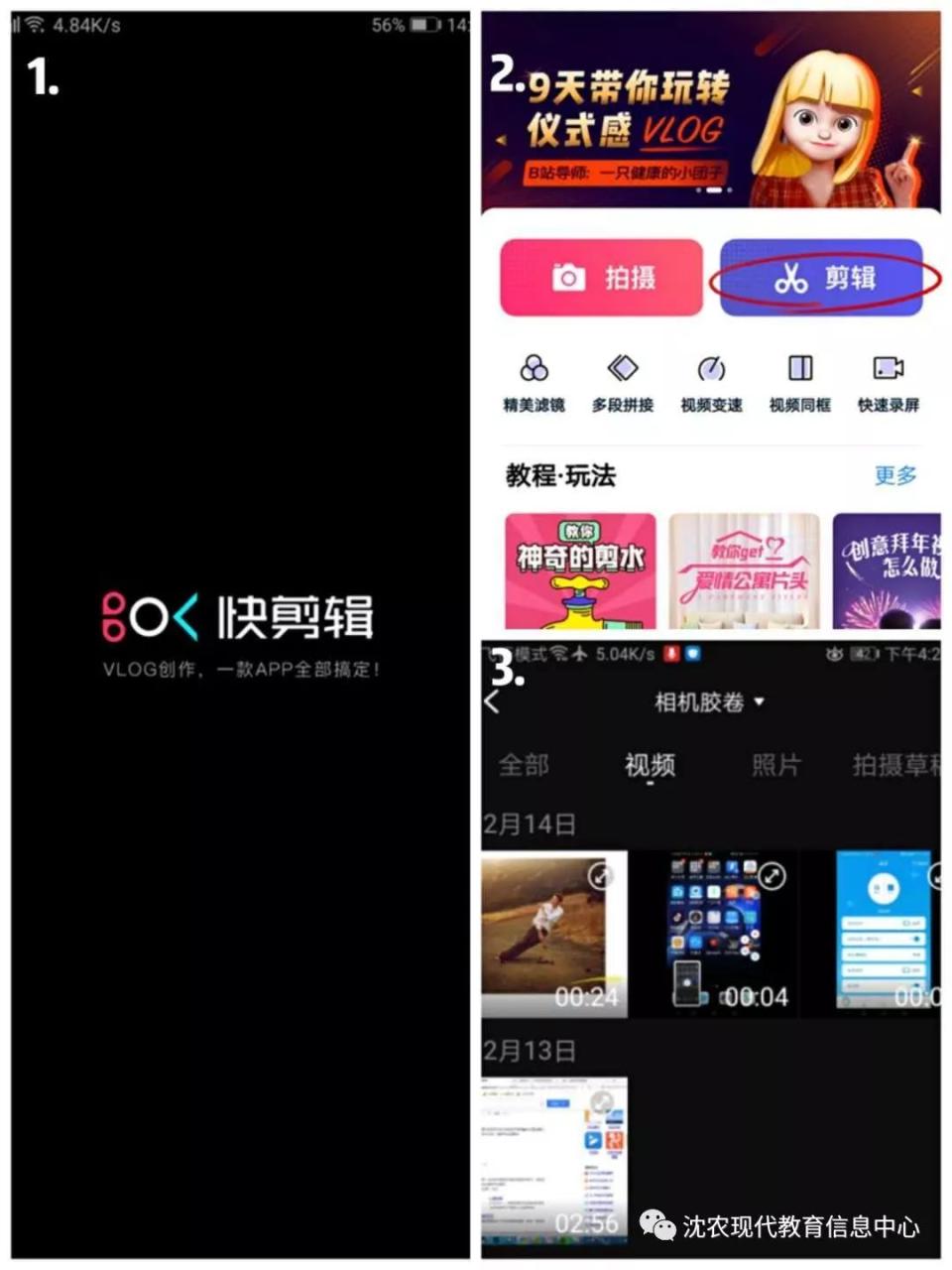
2. 选中需要剪辑的视频,点击【导入】,这里可以选择多段视频,进行视频的组接。最多支持8段视频的导入和合成。选择16:9的横屏画幅,利于手机的观看,然后点击【√】。
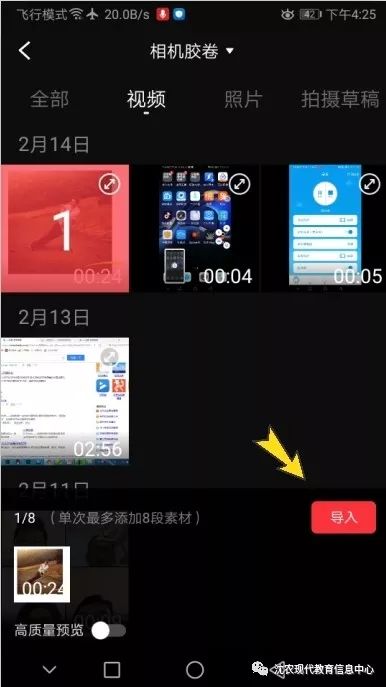
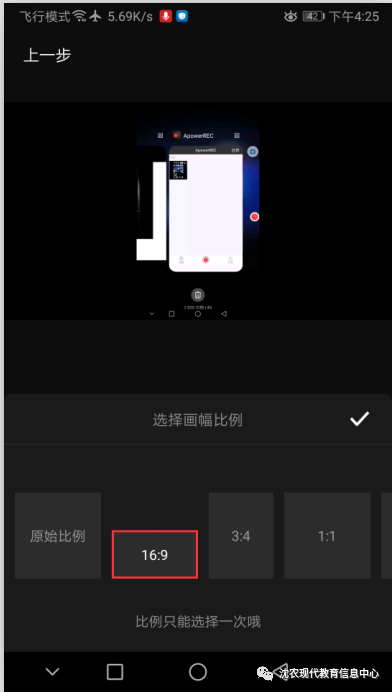
3. 需要剪辑的视频导入编辑区,向左拖动视频,找到需要需要剪去视频片段的开始和结束时间点,点击下方的剪刀按钮,视频片段分开。
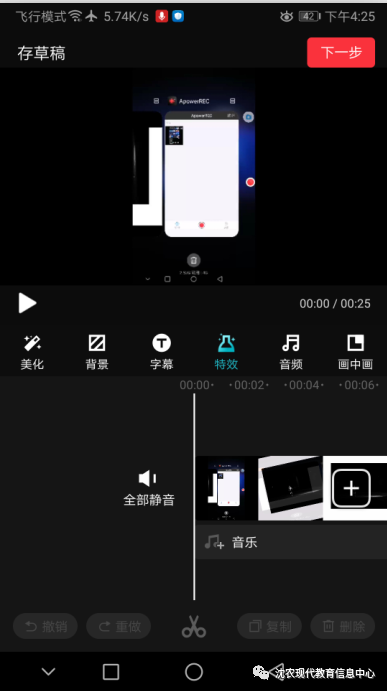
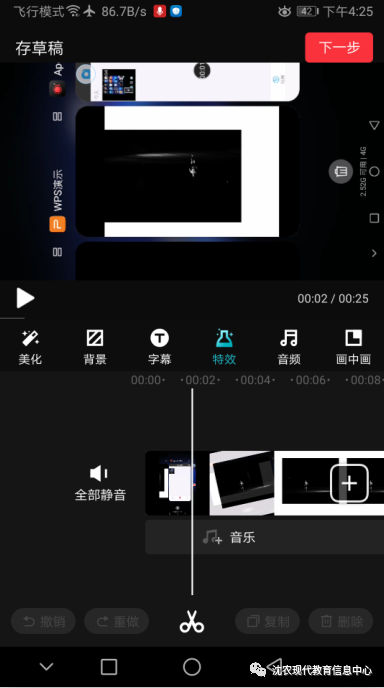
4. 选中需要剪去的视频片段,点击【删除】即可将视频删除,留下需要的视频。如果哪步操作有误快剪辑使用教程,也可以按【撤销】返回继续重新剪辑。
如果视频片段需要在以后的视频中继续使用,可以选择【复制】,在视频后方将出现复制的视频。建议在课程视频中不添加转场和滤镜。不建议【自动生成字幕】,生成的字幕有时不准确,还需重新添加和修改,增加额外的工作量。
如果视频未剪完,可以选择【存草稿】方便以后再继续编辑。
如果需要多段视频合成,在开始导入时将所需要合成在一起的视频按顺序导入,建议一起导入进编辑区,在编辑区的视频如果出现了顺序上的错误,先选中需要调整顺序的视频,按【复制】,将全部视频拖至结尾,再次按【复制】将视频复制到结尾,然后再删除原先的视频,以此类推调整多个视频的顺序,直至多段视频的顺序符合要求。
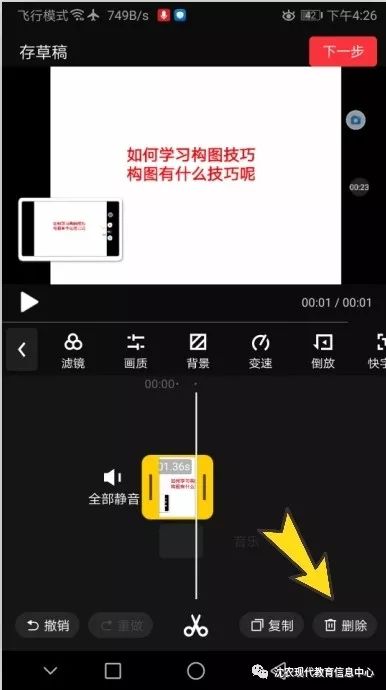
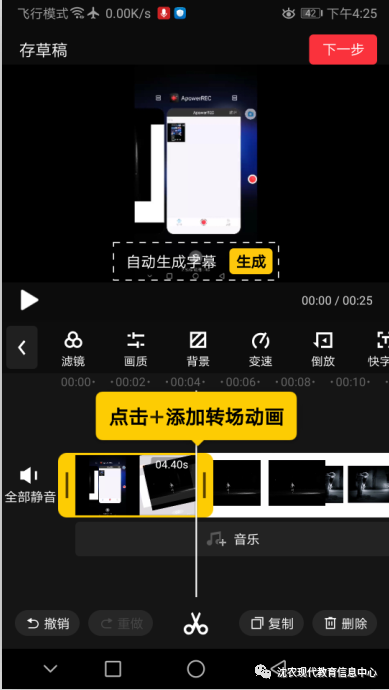
5. 将所有的视频片段都剪辑完成后(如果没有需要合成的多段视频,多段视频的合成和剪辑也是相同的方式),点击【下一步】,进入下一个页面,【水印】【片头】均不用设置即不添加片头和水印。点击【生成】。
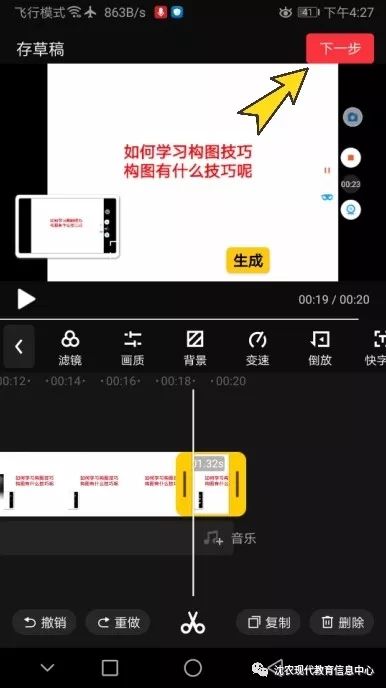
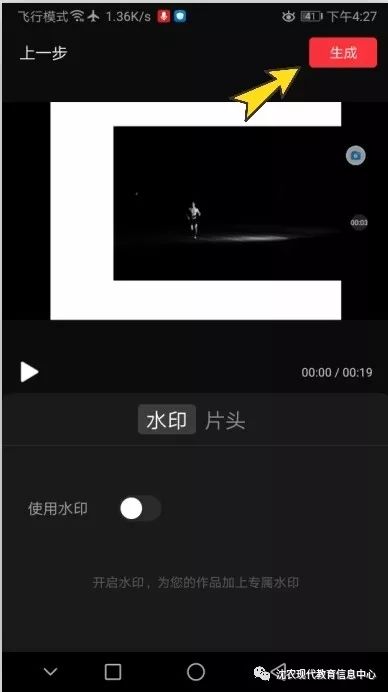
6. 点击【生成】后,提示输出视频的清晰度,选择【超清1920x1080】的设置,再次点击【生成】,视频进入导出模式快剪辑使用教程,当为100%时,代表视频已经制作完成。
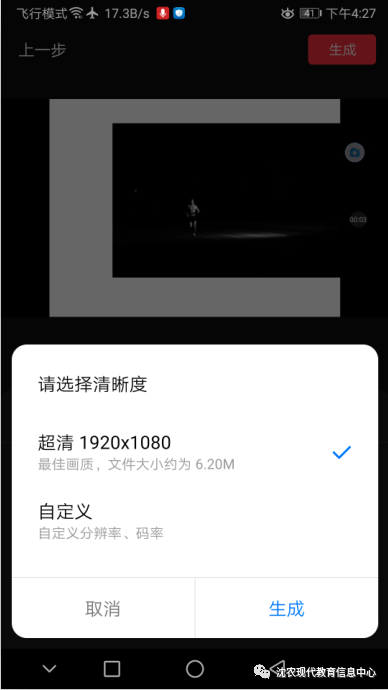
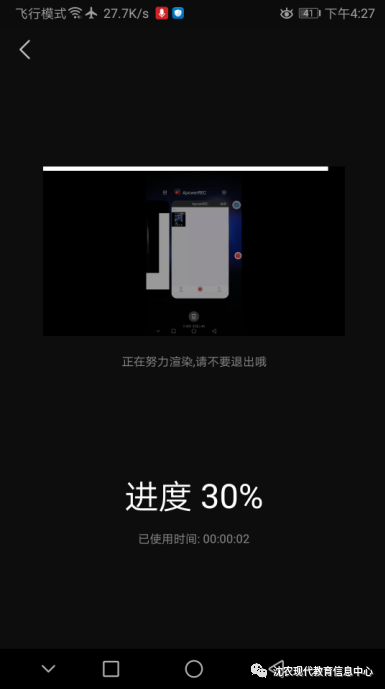
7. 软件自动生成了视频,再次点击【完成】,剪辑完成的视频自动保存至手机的相册里,可以在手机相册里查看制作完成的视频,也可以通过手机相册里的分享分享至需要的地方。
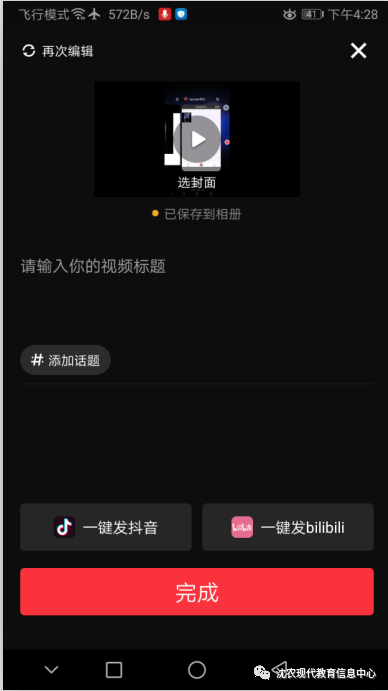
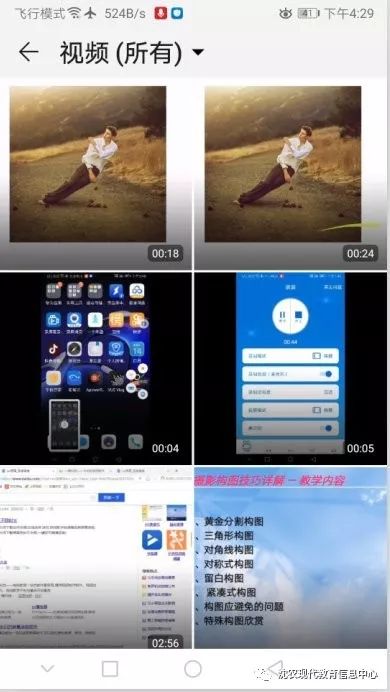
·THE End·








文章评论(0)